Par dit BlueParrott B250-XT-headset med din mobiltelefon, og begynd at bruge Bluetooth-teknologi til at transmittere trådløst mellem de to enheder. Når du har parret BlueParrott B250-XT med din telefon, kan du begynde at bruge headsettets indbyggede kontroller til at administrere opkald på din telefon.
Tilslut B250-XT til din telefon
Trin 1
Tryk og hold nede multifunktionsknap på BlueParrott B250-XT i to til tre sekunder for at slukke for headsettet. Multifunktionsknappen er den største af de tre knapper på headsettet.
Dagens video
Tip
Du ved, at B250-XT slukker, når du hører to faldende toner. Indikatorlamperne blinker fire gange, når headsettet er færdig med at slukke.
Trin 2
Hold nede multifunktionsknap igen, indtil indikatorlysene skifter blåt og rødt, eller du hører ordene "strøm tændt" og derefter "opdager". Slip multifunktionsknap først når du ser disse vekslende lys eller hører disse lydmeddelelser i headsettet.
Trin 3
Aktiver Bluetooth-funktionalitet på din telefon. Denne proces er stort set den samme, uanset om du bruger en enhed, der kører Android 5, iOS 7 eller Windows Phone 8.
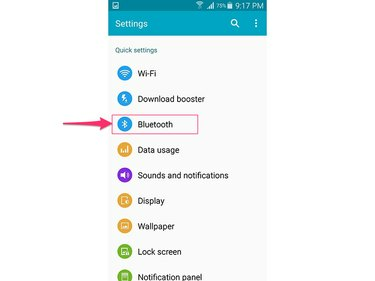
Billedkredit: Billede udlånt af Google
I alle tre tilfælde skal du åbne appen Indstillinger på telefonen og derefter trykke på Bluetooth for at åbne skærmen med Bluetooth-indstillinger.
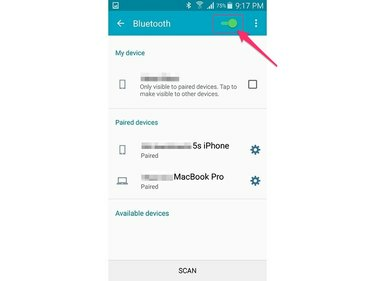
Billedkredit: Billede udlånt af Google
Skift til Bluetooth skifte til På position for at aktivere Bluetooth-funktionalitet.
Tip
Hvis du har en ældre telefon, der ikke kører på et af de tre primære mobiltelefonoperativsystemer, skal du konsultere telefonens brugervejledning for instruktioner om, hvordan du aktiverer Bluetooth-forbindelse. Se også manualen for information om, hvordan du parrer telefonen med en Bluetooth-enhed, da dette vil variere fra enhed til enhed.
Trin 4
Vent på, at din telefon opdager B250-XT. Afhængigt af din enhed kan denne proces tage op til to minutter.
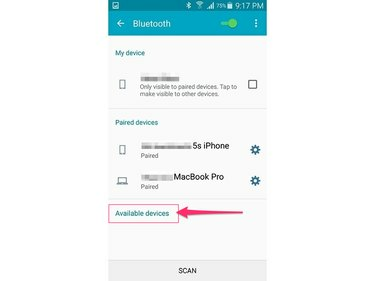
Billedkredit: Billede udlånt af Google
Når telefonen opdager B250-XT, inkluderer den den på en liste over tilgængelige enheder inden for rækkevidde.
Trin 5
Vælg B250-XT på listen over tilgængelige enheder, og tryk på Par og så Ja, hvis du bliver bedt om det. Hvis du bliver bedt om at indtaste en parringskode, skal du indtaste 0000.
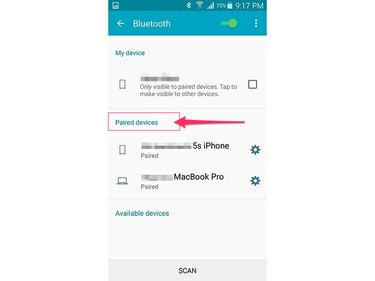
Billedkredit: Billede udlånt af Google
Når telefonen og headsettet er blevet parret, vil du høre lydprompten "headsettet er nu tilsluttet" gennem B250-XT, og headsettets indikatorlampe begynder at blinke blåt. På din telefon vises B250-XT på en liste over parrede enheder.
Tip
Når headsettet og telefonen er blevet parret, forbindes enhederne automatisk med hinanden, når de er inden for rækkevidde. Tryk på multifunktionsknap på headsettet for at besvare og afslutte opkald.
Fejlfinding
Hvis du oplever lydudfald eller andre forbindelsesproblemer mellem B250-XT og din telefon, skal du udføre et par grundlæggende fejlfindingsprocedurer for at diagnosticere og løse problemet:
- Sørg for, at B250-XT er fuldt opladet. Et lavt eller dødt batteri i enheden forhindrer den i at fungere korrekt.
- Hvis B250-XT ikke vises på listen over tilgængelige enheder på din telefon, skal du slå Bluetooth-funktionalitet fra og derefter til igen i telefonens Indstillinger-app. Genstart telefonen, hvis problemet fortsætter.
- Hver Bluetooth-enhed har en maksimal rækkevidde på omkring 30 fod. Forsøg på at forbinde B250-XT til din telefon uden for denne rækkevidde vil resultere i frafald. Flyt enhederne tættere på hinanden, hvis du er tæt på grænsen for dette område.
- Bluetooth-signalkvaliteten påvirkes også af miljøinterferens. Hold om muligt væk fra genstande såsom betonvægge, mikrobølger, trådløse telefoner og andre enheder, der transmitterer trådløst.




